Nhận tín hiệu giao dịch Forex VIP miễn phí. Nhận tín hiệu
Nội dung chính trong bài viết
Cách đăng ký tài khoản Exness nhanh trên Website Exness.com
Đăng ký tài khoản Exness là một quá trình thực sự nhanh chóng và dễ dàng có thể được thực hiện trong vòng vài phút từ trang chủ.
1. Truy cập trang chủ Exness. »» www.exness.com

2. Trong tab Tài khoản Mới , chọn quốc gia cư trú hiện tại của bạn , nhập địa chỉ email của bạn và đặt mật khẩu (theo các hướng dẫn được hiển thị); sau đó nhấp vào Tiếp tục .
3. Xin chúc mừng, bạn đã đăng ký thành công Khu vực cá nhân của mình. Đăng ký với Exness có thể được thực hiện bất kỳ ngày nào trong tuần (kể cả vào cuối tuần), bất cứ khi nào thuận tiện cho bạn. Bạn thậm chí có thể mở một tài khoản với chúng tôi ngay bây giờ!

Khi bạn đã đăng ký Khu vực cá nhân mới, bạn nên xác minh tài khoản của mình - hãy nhấp vào liên kết này để tiếp tục với hành động này.
Xem thêm: Đánh giá sàn Exness chi tiết năm 2022
Cách mở tài khoản giao dịch mới trên Exness
Theo mặc định, tài khoản giao dịch thực và tài khoản giao dịch demo (cả cho MT5) được tạo trong Khu vực cá nhân mới của bạn; nhưng có thể mở tài khoản giao dịch mới.
Đây là cách thực hiện:
1. Từ Khu vực Cá nhân mới của bạn , hãy nhấp vào Mở Tài khoản Mới trong khu vực 'Tài khoản của Tôi'.

2. Chọn từ các loại tài khoản giao dịch có sẵn và bạn thích tài khoản thực hay tài khoản demo.

3. Màn hình tiếp theo hiển thị các cài đặt sau:

- Một cơ hội khác để chọn tài khoản Real hoặc Demo .
- Lựa chọn giữa thiết bị đầu cuối giao dịch MT4 và MT5 .
- Đặt Đòn bẩy tối đa của bạn .
- Chọn đơn vị tiền tệ tài khoản của bạn (lưu ý rằng điều này không thể thay đổi cho tài khoản giao dịch này sau khi đã đặt).
- Tạo biệt hiệu cho tài khoản giao dịch này.
- Đặt mật khẩu tài khoản giao dịch.
- Nhấp vào Tạo tài khoản khi bạn hài lòng với cài đặt của mình.
4. Tài khoản giao dịch mới của bạn sẽ hiển thị trong tab 'Tài khoản của tôi'.

Xin chúc mừng, bạn đã mở một tài khoản giao dịch mới.
Cách gửi tiền bằng Exness
Xem thêm: Hướng dẫn đăng nhập Exness mới nhất 2022
Cách đăng ký tài khoản Exness trên ứng dụng Exness Trader
Thiết lập và Đăng ký
1. Tải xuống Exness Trader từ App Store hoặc Google Play .
2. Cài đặt và tải Exness Trader.

3. Chọn Đăng ký .

4. Nhấn Thay đổi Quốc gia / Khu vực để chọn quốc gia cư trú của bạn từ danh sách, sau đó nhấn Tiếp tục .
5. Nhập địa chỉ email của bạn và Tiếp tục .
6. Tạo mật khẩu, lưu ý các yêu cầu của nó. Nhấn vào Tiếp tục .
7. Cung cấp số điện thoại của bạn và xác minh bằng cách nhập mã được gửi cho bạn.
8. Tạo mật mã gồm 4 chữ số, sau đó nhập lại để xác nhận.
9. Bạn có thể được nhắc thiết lập sinh trắc học nếu có trên thiết bị của mình hoặc bạn có thể bỏ qua bước này.
10. Một lời nhắc thực hiện khoản tiền gửi đầu tiên của bạn sẽ xuất hiện, nhưng bạn có thể bỏ qua điều này.
11. Xin chúc mừng, bạn đã cài đặt và thiết lập Exness Trader thành công.

Xem thêm: Cách tạo tài khoản Exness chi tiết và mới nhất 2022
Cách mở tài khoản giao dịch
Khi bạn đã đăng ký Khu vực cá nhân của mình, việc tạo một tài khoản giao dịch thực sự đơn giản. Hãy để chúng tôi hướng dẫn bạn cách tạo tài khoản trên Ứng dụng Exness Trader.
- Tài khoản Demo
- Tài khoản thực
Tài khoản Demo
Sau khi đăng ký, một tài khoản demo sẽ được tạo cho bạn (với 10.000 USD tiền ảo) để thực hành giao dịch.
Để tạo thêm một tài khoản demo:

1. Nhấn vào menu thả xuống ở đầu màn hình để hiển thị các tùy chọn. Chọn Tạo tài khoản mới.

2. Chọn Tài khoản Demo.

3. Chọn loại tài khoản ưa thích trong các trường MetaTrader 4 và Metatrader 5.

4. Đặt tiền tệ tài khoản, đòn bẩy và biệt hiệu tài khoản. Lưu ý rằng đơn vị tiền tệ tài khoản được đặt cho một tài khoản không thể thay đổi sau khi đã đặt. Nhấn vào Tiếp tục .

Nếu bạn muốn thay đổi biệt hiệu tài khoản của mình, bạn có thể thực hiện việc này bằng cách đăng nhập vào Khu vực cá nhân trên web.
5. Đặt mật khẩu giao dịch theo các yêu cầu được hiển thị.

6. Bạn đã tạo thành công một tài khoản demo. Nhấn vào Make Deposit để thiết lập tiền ảo cho tài khoản của bạn và sau đó nhấn Trade .

Xem thêm: Exness Trader là gì? Hướng dẫn chi tiết và đầy đủ nhất 2022
Tài khoản thực
Cùng với tài khoản demo, tài khoản thực cũng được tạo cho bạn khi đăng ký.
Để tạo thêm một tài khoản thực:
1. Nhấn vào menu thả xuống ở đầu màn hình để hiển thị các tùy chọn. Chọn Tạo tài khoản mới .
2. Chọn Tài khoản thực.

3. Chọn loại tài khoản ưa thích trong các trường MetaTrader 4 và MetaTrader 5.
4. Đặt tiền tệ tài khoản, đòn bẩy và biệt hiệu tài khoản.Lưu ý rằng đơn vị tiền tệ tài khoản được đặt cho một tài khoản không thể thay đổi sau khi đã đặt. Nhấn vào Tiếp tục .
Nếu bạn muốn thay đổi biệt hiệu tài khoản của mình, bạn có thể thực hiện việc này bằng cách đăng nhập vào Khu vực cá nhân trên web.
5. Đặt mật khẩu giao dịch theo các yêu cầu được hiển thị.
6. Bạn đã tạo thành công một tài khoản thực. Chạm vào Nạp tiền để chọn phương thức thanh toán để nạp tiền, sau đó chạm vào Giao dịch.

Xem thêm: Đánh giá sàn Exness chi tiết năm 2022
Đăng nhập vào Exness
1. Truy cập exness.com và nhấp vào " Đăng nhập ", Biểu mẫu mới sẽ xuất hiện

2. Nhập địa chỉ email và mật khẩu mà bạn đã đăng ký để đăng nhập vào tài khoản của mình và nhấp vào "Tiếp tục"

3. Sau khi đăng nhập vào Khu vực cá nhân của bạn thành công. Từ Tài khoản của tôi, hãy nhấp vào biểu tượng cài đặt của tài khoản để hiển thị các tùy chọn.
Nếu bạn chưa có bất kỳ tài khoản nào, hãy xem bài đăng này: cách tạo tài khoản giao dịch

4. Chọn Thông tin tài khoản và cửa sổ bật lên có thông tin của tài khoản đó sẽ hiển thị. Tại đây, bạn sẽ tìm thấy số đăng nhập MT4 / MT5 và số máy chủ của mình.

Lưu ý rằng để đăng nhập vào thiết bị đầu cuối giao dịch, bạn cần có mật khẩu giao dịch của mình cũng như mật khẩu này không được hiển thị trong Khu vực cá nhân. Nếu bạn quên mật khẩu của mình , bạn có thể đặt lại mật khẩu bằng cách nhấp vào Thay đổi mật khẩu giao dịch trong cài đặt như đã thấy trước đó. Thông tin đăng nhập như đăng nhập MT4 / MT5 hoặc số máy chủ là cố định và không thể thay đổi.
Xem thêm: Hướng dẫn cách tải xuống và sử dụng Exness MT4 trên Windows và MacOS
Nếu bạn muốn giao dịch ngay trên trình duyệt của mình. Nhấp vào "Giao dịch" - "Exness Terminal"

Đăng nhập vào Nền tảng giao dịch: MT4
Đăng nhập vào thiết bị đầu cuối giao dịch MetaTrader 4 của bạn thật dễ dàng. Chỉ cần chuẩn bị sẵn số tài khoản forex, mật khẩu và chi tiết máy chủ.
Nếu bạn muốn giao dịch ngay trên trình duyệt của mình, hãy nhấp vào "Giao dịch" - "MT4 WebTerminal"

Bạn sẽ thấy trang mới như bên dưới. Nó hiển thị Đăng nhập và Máy chủ của bạn, bạn chỉ cần nhập mật khẩu của mình và nhấp vào "Ok".

Bây giờ bạn có thể giao dịch trên MT4

Đăng nhập vào Nền tảng giao dịch: MT5
Đăng nhập vào thiết bị đầu cuối giao dịch MetaTrader 5 của bạn cũng dễ dàng. Chỉ cần chuẩn bị sẵn số tài khoản forex, mật khẩu và chi tiết máy chủ.
Nếu bạn muốn giao dịch ngay trên trình duyệt của mình, hãy nhấp vào "Giao dịch" - "MT5 WebTerminal"

Bạn sẽ thấy trang mới như bên dưới. Nó hiển thị Đăng nhập và Máy chủ của bạn, bạn chỉ cần nhập mật khẩu của mình và nhấp vào "Ok".

Xem thêm: Đánh giá sàn Exness chi tiết năm 2022
Bây giờ bạn có thể giao dịch trên MT5

Xem thêm: Hướng dẫn tải và sử dụng exness MT5 cho người mới chơi
Cách khôi phục mật khẩu Exness của bạn
Các bước cần thiết tùy thuộc vào loại mật khẩu bạn muốn khôi phục:
- Mật khẩu khu vực cá nhân
- Mật khẩu giao dịch
- Quyền truy cập chỉ đọc
- Mật khẩu điện thoại (Từ bí mật)
Mật khẩu Khu vực Cá nhân:
Đây là mật khẩu được sử dụng để đăng nhập vào Khu vực Cá nhân của bạn.
1. Truy cập exness.com và nhấp vào Đăng nhập.


 4. Tùy thuộc vào loại bảo mật của bạn, bạn sẽ được gửi mã xác minh đến email của mình để nhập vào bước tiếp theo này. Nhấp vào Xác nhận .
4. Tùy thuộc vào loại bảo mật của bạn, bạn sẽ được gửi mã xác minh đến email của mình để nhập vào bước tiếp theo này. Nhấp vào Xác nhận .


Mật khẩu giao dịch:
Đây là mật khẩu được sử dụng để đăng nhập vào thiết bị đầu cuối bằng một tài khoản giao dịch cụ thể.
1. Đăng nhập vào Khu vực Cá nhân của bạn và nhấp vào biểu tượng bánh răng cưa (menu thả xuống) trên bất kỳ tài khoản giao dịch nào trong Tài khoản của Tôi, sau đó chọn Thay đổi Mật khẩu Giao dịch.

2. Nhập mật khẩu mới, theo các quy tắc được nêu chi tiết bên dưới cửa sổ bật lên, sau đó nhấp vào Thay đổi mật khẩu.

3. Tùy thuộc vào loại bảo mật của bạn, bạn sẽ được gửi một mã xác minh gồm 6 chữ số để nhập vào bước tiếp theo này, mặc dù điều này sẽ không cần thiết đối với tài khoản Demo. Nhấp vào Xác nhận sau khi hoàn tất.
4. Bạn sẽ nhận được thông báo rằng mật khẩu này đã được thay đổi thành công.
Xem thêm: Tìm hiểu về các tính năng trong khu vực cá nhân Exness từ A-Z 2022
Quyền truy cập chỉ đọc:
Mật khẩu này cho phép bên thứ ba truy cập hạn chế vào tài khoản giao dịch, với tất cả giao dịch bị vô hiệu hóa.
1. Đăng nhập vào Khu vực Cá nhân của bạn và nhấp vào biểu tượng bánh răng cưa (menu thả xuống) trên bất kỳ tài khoản giao dịch nào trong Tài khoản của tôi, sau đó chọn Đặt quyền truy cập chỉ đọc .

2. Đặt mật khẩu, tuân theo các quy tắc chi tiết và đảm bảo nó không giống với mật khẩu giao dịch của bạn, nếu không nó sẽ thất bại. Nhấp vào Xác nhận khi hoàn tất

3. Một bản tóm tắt bao gồm máy chủ, thông tin đăng nhập và mật khẩu truy cập chỉ đọc sẽ được hiển thị. Bạn có thể nhấp vào Sao chép thông tin đăng nhập để lưu những thông tin này vào khay nhớ tạm.
4. Mật khẩu truy cập chỉ đọc của bạn hiện đã được thay đổi.
Xem thêm: Cách chơi hiệu quả trên sàn chứng khoán Exness cho người mới bắt đầu
Mật khẩu điện thoại (Từ bí mật):
Đây là từ bí mật của bạn, được sử dụng để xác minh danh tính của bạn trên các kênh Hỗ trợ của chúng tôi; qua Trò chuyện trực tiếp hoặc qua điện thoại.
Từ bí mật của bạn, được đặt khi bạn đăng ký lần đầu tiên, không thể thay đổi được vì vậy hãy giữ nó an toàn. Điều này là để bảo vệ khách hàng của chúng tôi khỏi gian lận danh tính; nếu bạn đã đánh mất lời bí mật của mình, hãy liên hệ với Bộ phận hỗ trợ qua Trò chuyện trực tiếp để được hỗ trợ thêm.
Tôi đã nhập sai mã xác minh gồm 6 chữ số của mình quá nhiều lần và hiện tôi đã bị khóa.
Đừng lo lắng, bạn sẽ tạm thời bị khóa nhưng bạn có thể thử hoàn thành lại hành động này sau 24 giờ. Nếu bạn muốn thử lại sớm hơn, việc xóa bộ nhớ cache và cookie của bạn có thể hữu ích nhưng lưu ý rằng điều này không được đảm bảo hoạt động.
Xem thêm: Hướng dẫn liên hệ với tổng đài hỗ trợ Exness nhanh chóng nhất
Tôi không thể đăng nhập vào Khu vực cá nhân Exness của mình
Nếu bạn gặp khó khăn khi đăng nhập vào Khu vực Cá nhân (PA) của mình , đây là danh sách kiểm tra để bạn thực hiện:
- Đảm bảo rằng bạn đang sử dụng địa chỉ email chính xác và đầy đủ được sử dụng trong quá trình đăng ký để đăng nhập vào trang web Exness.
- Sử dụng mật khẩu PA để đăng nhập. Không bị nhầm lẫn với mật khẩu tài khoản giao dịch của bạn. Nếu bạn quên mật khẩu PA của mình, hãy nhấp vào đây để khôi phục.
- Kiểm tra cài đặt bàn phím và Caps Lock của bạn, vì mật khẩu có phân biệt chữ hoa chữ thường.
- Kiểm tra bất kỳ khoảng trống thừa nào mà bạn có thể đã vô ý nhập vào. Nếu bạn đang sử dụng tính năng sao chép-dán để nhập thông tin đăng nhập của mình, hãy thử nhập thông tin đó theo cách thủ công.
- Cuối cùng, hãy đảm bảo rằng bạn đã không yêu cầu chấm dứt PA này trong quá khứ. Nếu bạn có, bạn sẽ không thể sử dụng lại nó. Đăng ký một Khu Bảo vệ mới theo một địa chỉ email khác để tiếp tục.